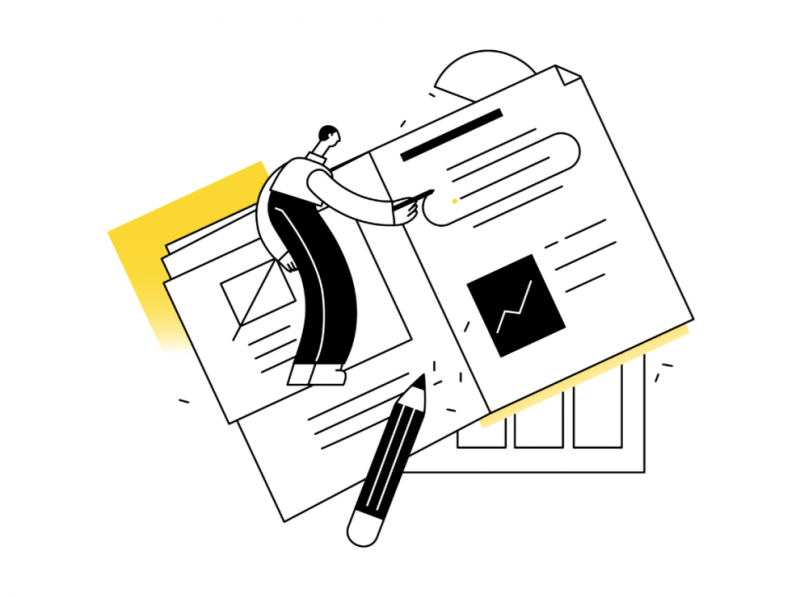
Möchten Sie Ihren Hintergrund oder Ihr Design auf Discord ändern?
Zur Zeit sind die meisten Apps ermöglichen es Ihnen, Ihren Hintergrund zu ändern.
Mit WhatsApp können Sie zum Beispiel den Hintergrund Ihrer Chats ändern, indem Sie zu “Chat-Hintergrund” navigieren.
Obwohl es das Feature schon lange gibt, wissen nicht viele Leute davon.
Einige Leute, die es kennen, sind vielleicht mit dem Standard-WhatsApp-Hintergrundbild zufrieden.
Doch, es gibt es andere, die es lieben, es anzupassen , um es an ihre eigene Ästhetik anzupassen.
Das Ändern deines Hintergrunds auf Discord ist schwieriger als das Ändern deines Hintergrunds auf WhatsApp.
Das liegt daran, dass du eine Drittanbieter-App installieren musst dafür.
Daher erfährst du in diesem Leitfaden, wie du deinen Hintergrund auf Discord änderst.
- So änderst du deinen Hintergrund auf Discord
- Wie ändere ich mein Design auf Discord?
- Ist BetterDiscord erlaubt?
So ändern Sie Ihren Hintergrund auf Discord
Um Ihren Hintergrund auf Discord zu ändern , müssen Sie BetterDiscord herunterladen.
Nachdem Sie BetterDiscord heruntergeladen haben, laden Sie ein Design aus BetterDiscordLibrary herunter und fügen Sie das CSS-Dokument in den Designordner ein.
Derzeit ist Discord hat keine Funktionwo Sie Ihren Hintergrund oder Ihr Design anpassen können.
Sie können nur das Erscheinungsbild der App in ein dunkles oder helles Design ändern.
Es gibt auch einige Anzeigeoptionen für Nachrichten Wählen Sie zwischen Gemütlich und Kompakt.
Abgesehen davon gibt es keine zusätzlichen Anpassungsfunktionen.
Um Ihren Hintergrund anzupassen/Theme auf Discord, müssen Sie eine Drittanbieteranwendung wie BetterDiscord verwenden.
BetterDiscord hat eine Menge Funktionen wie Emotes, benutzerdefiniertes CSS, Anzeigemodi, Plugins und benutzerdefinierte Themen.
Unten finden Sie eine Schritt-für-Schritt-Anleitung zur Installation die App und ändere deinen Hintergrund auf Discord.
1. Laden Sie BetterDiscord herunter
Laden Sie BetterDiscord von GitHub herunter.
Der erste Schritt besteht darin, BetterDiscord (jetzt bekannt als BandagedBD) auf Ihren Desktop herunterzuladen.
Denken Sie daran dass Sie dies auf Mobilgeräten nicht tun können – es funktioniert nur auf einem Desktop.
- Gehen Sie zunächst zur BetterDiscordApp-Github-Seite, wo Sie das Installationsprogramm herunterladen können.< /li>
- Unter “Assets” sehen Sie mehrere Ordner, die Sie herunterladen können.
- Wenn Sie Windows verwenden, klicken Sie auf die “BandagedBD_Windows.exe” Ordner, um es herunterzuladen.
- Wenn Sie andererseits einen Mac verwenden, klicken Sie auf die Datei „BandagedBD_Mac.zip“. stattdessen den Ordner.
- Klicken Sie nach dem Herunterladen des Ordners doppelt auf das Installationsprogramm.
- Klicken Sie dann auf die Schaltfläche “Install BandagedBD” Symbol.
- Aktivieren Sie als Nächstes das Kontrollkästchen für “In Stable installieren” Dadurch wird die App auf Ihrem C-Laufwerk installiert.
- Klicken Sie zuletzt auf die Schaltfläche „Installieren“. Schaltfläche, um BetterDiscord zu installieren.
Denken Sie daran, dass BetterDiscord keine separate Anwendung ist – es ist eine Client-Modifikation für Discord, mit der Sie Plugins und Designs hinzufügen können.
Daher, nachdem Sie 8217;BetterDiscord erfolgreich installiert haben, wird es in Discord integriert.
Fahren Sie mit dem nächsten Schritt fort, um herauszufinden, wie Sie Ihren Hintergrund auf Discord ändern können.
2. Laden Sie ein Design aus BetterDiscordLibrary
herunter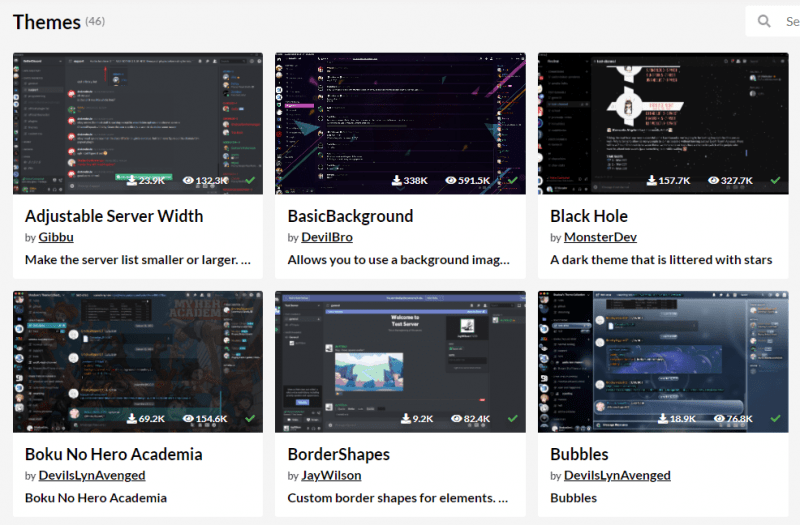
Wähle ein Design aus BetterDiscordLibrary und lade es herunter.
Nachdem Sie BetterDiscord erfolgreich installiert haben, können Sie nun Ihr Design auf Discord ändern.
Davor müssen Sie ein Design auswählen und herunterladen Ihre Wahl.
- Besuchen Sie zunächst die BetterDiscordLibrary-Website.
- Sobald Sie auf der Themenseite sind, sehen Sie eine Liste aller von Benutzern erstellten Themen.
- Wählen Sie Ihr bevorzugtes Thema aus und laden Sie es herunter, indem Sie darauf klicken (z. B. BasicBackground).
- Klicken Sie dann auf die Schaltfläche “Herunterladen” Schaltfläche, um das CSS-Dokument des Designs herunterzuladen.
Achten Sie darauf, sich den Ordner zu merken, in den Sie das Design heruntergeladen haben.
Das liegt daran, dass Sie 8217;wird es für den letzten Schritt verwenden.
Fahren Sie mit dem fortNächster und letzter Schritt, um zu erfahren, wie Sie Ihren Discord-Hintergrund auf das Design ändern, das Sie gerade heruntergeladen haben.
3. Öffnen Sie Discord und kopieren Sie das Design in den Designordner

< p>Discord öffnen > Benutzereinstellungen > Themen > Themenordner öffnen >Kopieren & Fügen Sie das Design, das Sie heruntergeladen haben, in den Designordner ein.
Jetzt, da Sie das Design Ihrer Wahl heruntergeladen haben, ist es an der Zeit, den Standard zu ersetzen Discord-Theme damit.
In diesem Schritt verwendest du BetterDiscord, das du im ersten Schritt heruntergeladen hast.
- Öffne zunächst Discord auf deinem Desktop.
- Navigiere zu deinem Discord-Profil und klicke auf das Zahnradsymbol, um zu den Benutzereinstellungen zu gelangen.
- Wenn Sie sich auf der Seite „Benutzereinstellungen“ befinden, scrollen Sie zum Ende der linken Seitenleiste.
- Unter „Bandaged BD“ sehen Sie eine Registerkarte mit der Aufschrift & #8220;Designs”.
- Klicken Sie auf “Designs” , um zur Themenseite zu gelangen.
- Klicken Sie auf der Themenseite auf “Öffnen Sie den Themenordner” Schaltfläche, um den Designordner zu öffnen.
- Öffnen Sie dann den Datei-Explorer und navigieren Sie zum CSS-Dokument des Designs, das Sie im zweiten Schritt heruntergeladen haben.
- Kopieren Sie das CSS-Dokument und fügen Sie es ein oder verschieben Sie es in den Themenordner.
- Nun haben Sie die Möglichkeit, den Hintergrund anzuwenden.
- Schalten Sie zum Schluss den Schalter ein, um ihn zu aktivieren den Hintergrund auf Discord.
Sobald du den Hintergrund aktiviert hast, wird der Standardhintergrund auf Discorddurch ihn ersetzt.
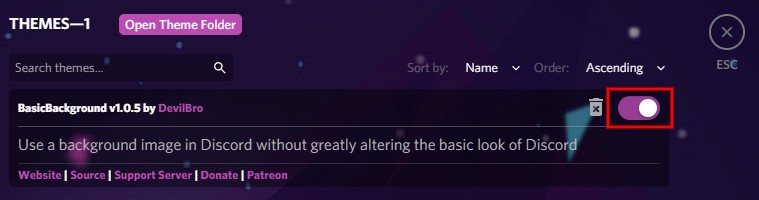
Aktiviere das Design, um deinen Discord-Hintergrund zu ändern!
Herzlichen Glückwunsch, Sie haben Ihren Hintergrund/Ihr Thema auf Discord erfolgreich geändert!
Wenn Sie das Thema deaktivieren möchten, schalten Sie einfach den Schalter des Themas aus.
Sie können das Design auch löschen, indem Sie auf den “Papierkorb” Symbol.
Wenn Sie weitere Designs installieren möchten, können Sie dies auf der BetterDiscordLibrary-Website tun.
Wie ändere ich mein Design auf Discord?
Um dein Design auf Discord zu ändern, navigiere zur Seite „Benutzereinstellungen“, indem du auf das Zahnradsymbol in deinem Profil klickst.
Navigieren Sie dann zu App-Einstellungen > Darstellung > Designs > Dunkel/Hell, um Ihr Design in den Dunkel- oder Hellmodus zu ändern.
Wenn Sie mehr anpassbare Optionen wünschen, können Sie kann BetterDiscord herunterladen.
BetterDiscord ermöglicht es Ihnen, das Design der App in ein vom Benutzer erstelltes Design aus der BetterDiscordLibrary zu ändern.
Ist BetterDiscord erlaubt?
BetterDiscord ist technisch gesehen auf Discord nicht erlaubt, da es gegen die Nutzungsbedingungen von Discord verstößt.
Jedoch , niemand wurde auf Discord gesperrt, es zu verwenden, also kann man davon ausgehen, dass Sie nicht auch gesperrt werden.
Client-Modifikationen sind es nicht von Discord überwacht, also gehen Sie ein Risiko ein, wenn Sie sie installieren.
Trotzdem ist BetterDiscord sicher zu verwenden, da es von Tausenden von Menschen verwendet wird.< /p>
Außerdem haben sie einen Support-Server auf Discord mit über 92.000 Mitgliedern.
Fazit
BetterDiscord ist das beliebteste Client-Modifikationstool auf Discord.
Derzeit gibt es auf Discord nicht viele Anpassungsoptionen in Bezug auf Themen.
Discord muss noch eine Funktion veröffentlichen Dadurch können Benutzer auch den Hintergrund der App ändern.
Im Moment müssen sich Benutzer auf Client-Modifikationen verlassen, um sich zu ändern es.
